Por favor, tentei usar dart no vscode mas tô tomando muitos erros. poderiam ajudar? nenhum tutorial que encontro me ajuda, acho que errei em algum passo sei la :/
Por favor, tentei usar dart no vscode mas tô tomando muitos erros. poderiam ajudar? nenhum tutorial que encontro me ajuda, acho que errei em algum passo sei la :/
Olá, blz?
Consegue colocar um print ou copiar e color os erros q esta tendo?
Oi estudante, tudo bem?
Para rodar o Dart no VSCODE sem erros você pode seguir os passos abaixo:
Instalação usando Chocolatey:
Para instalar o SDK Dart, use o Chocolatey. O Chocolatey requer permissões elevadas.
Instale o Chocolatey e, em seguida, execute um prompt de comando com permissões elevadas.
C:\> choco install dart-sdk
Alterar o caminho de instalação padrão:
Por padrão, o Chocolatey instala o SDK em C:\tools\dart-sdk. Para alterar esse local, defina a variável de ambiente ChocolateyToolsLocation para o diretório de instalação desejado.
Verifique se o PATH inclui o Dart:
Verifique se você pode executar o Dart.
C:\> dart --version
Se não retornar uma versão do Dart, adicione a localização do SDK ao seu PATH:
Atualização usando Chocolatey, se precisar:
Para atualizar o SDK Dart:
C:\> choco upgrade dart-sdk
Depois, entra no Vscode e faz o download da extensão do Flutter:
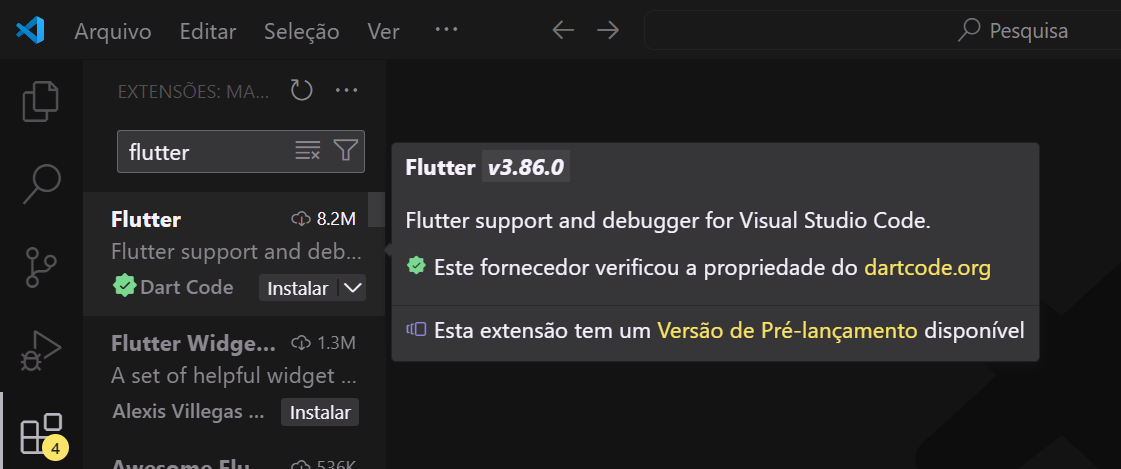
Para testar, você pode construir uma pasta nova e dentro dela criar um arquivo dart com o nome que desejar e um código simples. Verifica no canto inferior direito se o SDK Dart tá funcionando, se estiver tudo certo o VSCODE vai mostrar a versão do Dart que foi instalada.
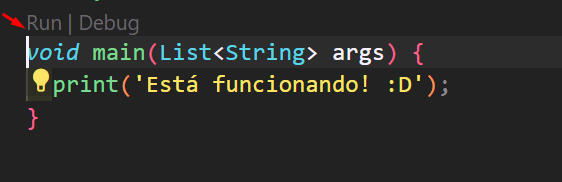
Depois de escrever o código de teste certinho, clique em Run e abra o teminal em Console de depuração, que deve exibir a seguinte mensagem:
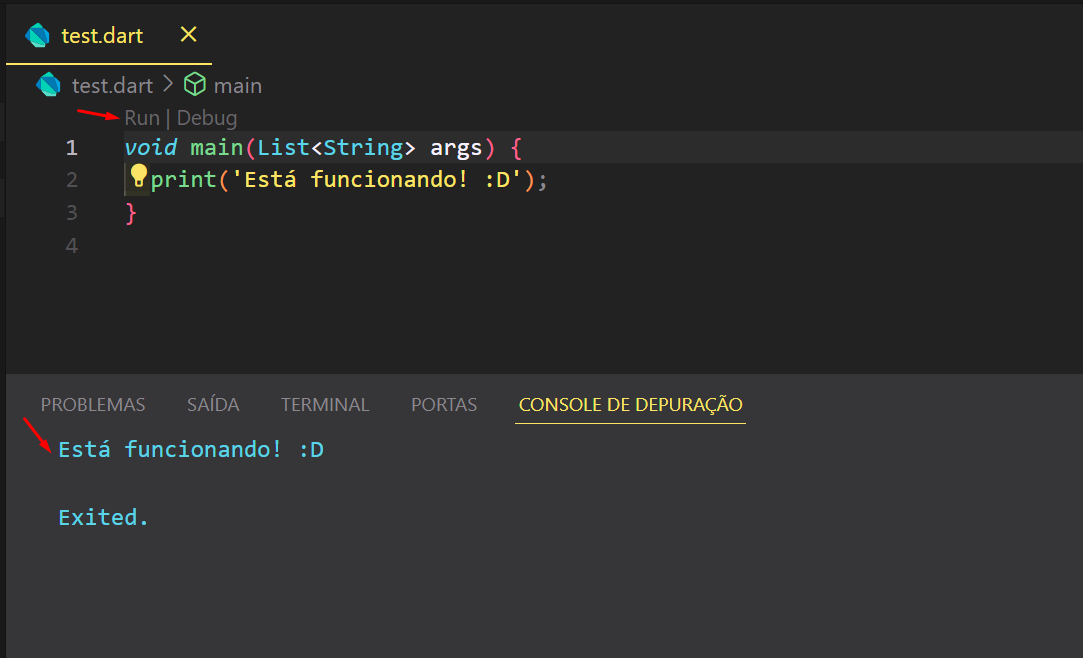
Espero que te ajude.
Um abraço e bons estudos.
BOm dia! Agradeço muito, foi fácil e rápido dessa forma.
Deu certo aqui. ABRAÇOS!